Als Windows geladen wordt tijdens het opstarten van de computer, wordt er in Windows een 10 seconden opstart vertraging actief. Deze 10 seconden vertraging gebruikt Windows om systeem taken te starten voordat het de opstart programma’s laadt.
Windows gebruikt de 10 seconden opstart vertraging om systeem processen te laden, en het besturingssysteem in het geheugen te laden. Door het toepassen van deze vertraging verloopt het opstart proces in Windows soepel.
Het is aan te raden als u een snelle computer bezit, i5/i7 processor met 8GB of meer geheugen en SSD (Solid State harddisk) om de vertraging uit te schakelen. Dit is mogelijk met de instructies in dit artikel.
Meld u dan aan voor onze nieuwsbrief.
Let wel, als u de opstart vertraging in Windows uitschakelt, dan wordt dit actief voor alle opstart programma’s in Windows. Het is niet mogelijk om deze vertraging alleen toe te passen op specifieke programma’s.
Windows opstart vertraging uitschakelen
Open de register editor. Klik met de rechtermuisknop op de Windows startknop en selecteer Uitvoeren uit het menu.
In het uitvoeren venster type: regedit
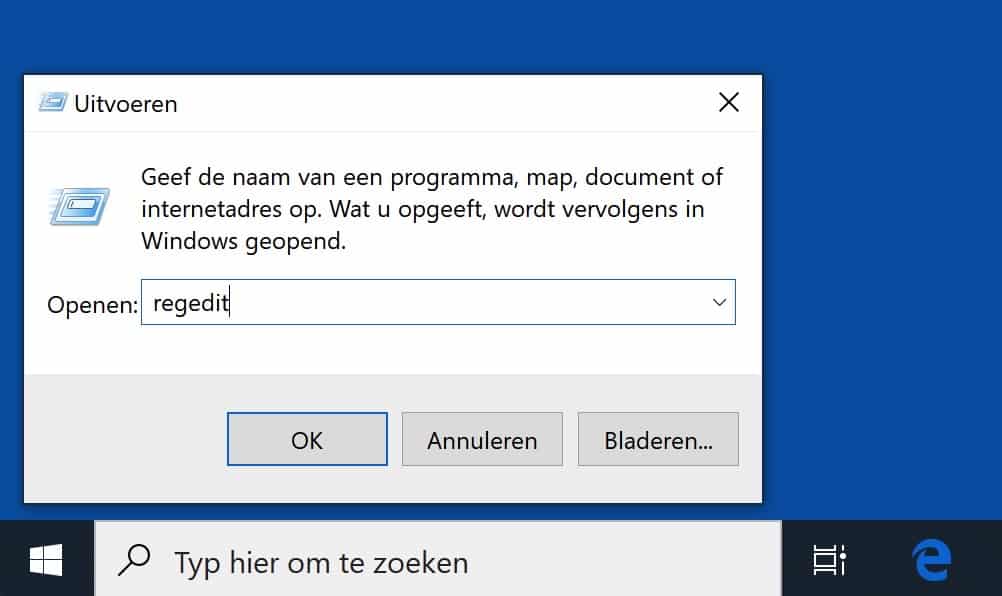
De register editor wordt nu geopend. Type in de navigatie balk het volgende pad (of kopieer en plak uit dit artikel)
HKEY_LOCAL_MACHINE\SOFTWARE\Microsoft\Windows\CurrentVersion\Explorer\
Klik met de rechtermuisknop op de Explorer map en kies Nieuw > Sleutel.
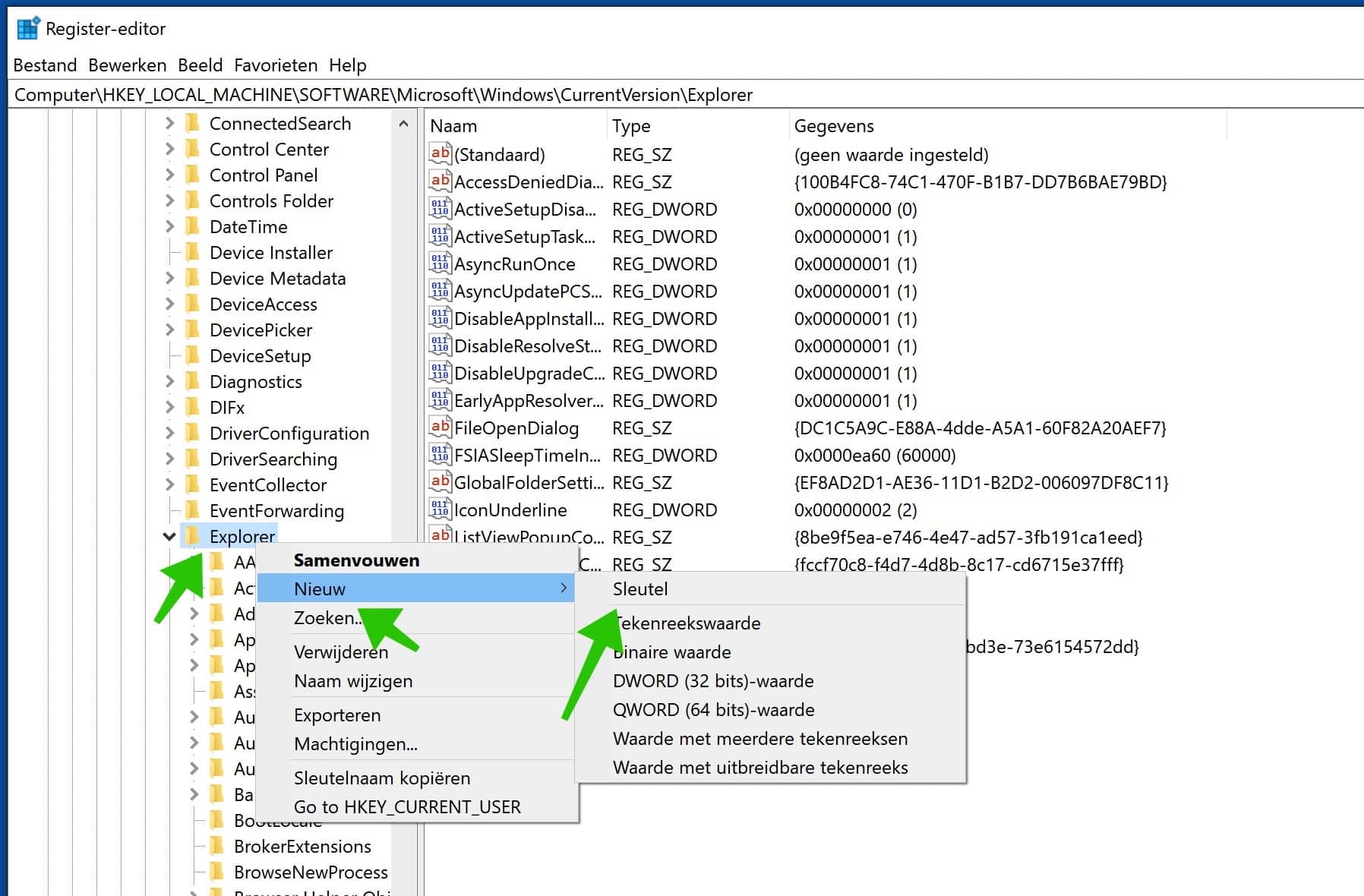
Klik nu met de rechtermuisknop op de Serialize map en kies Nieuw > DWORD (32-bits) Waarde. Geef de nieuwe waarde de naam: StartupDelayInMSec.
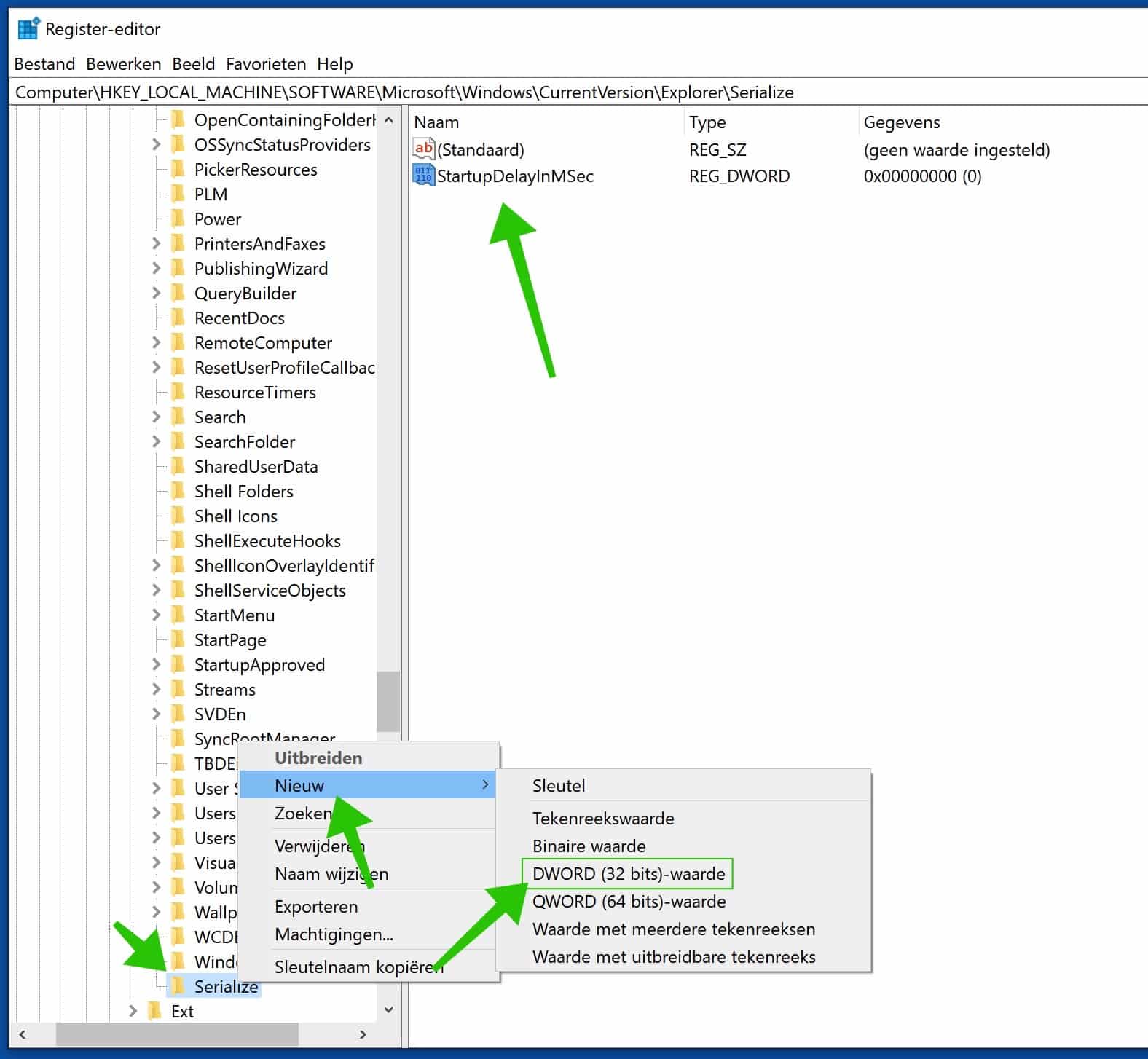
Klik op OK en sluit vervolgens de Register editor af. Om de wijzigingen in werking te laten treden, moet u uw computer opnieuw opstarten.
Als u deze vertraging ooit weer wilt inschakelen omdat uw opstart programma’s bij het aanmelden te veel resources vragen, gaat u terug naar de register-editor en verwijdert u de waarde StartupDelayInMSec sleutel door er met de rechtermuisknop op te klikken en vervolgens op verwijderen te klikken.


Bedankt!
Hoe kan ik pre- geïnstalleerde programma’s van fabrikant verwijderen?
Hallo, over het algemeen op dezelfde manier als andere apps.
https://support.microsoft.com/nl-nl/windows/apps-en-programma-s-in-windows-verwijderen-of-verwijderen-4b55f974-2cc6-2d2b-d092-5905080eaf98#ID0EBD=Windows_10Succes!